上一篇
Excel优化🚀文件提速:如何高效解决Excel文件打开缓慢的问题
- 问答
- 2025-08-19 19:27:47
- 18
Excel优化🚀文件提速:如何高效解决Excel文件打开缓慢的问题
你是不是也遇到过这种情况?周一早上,泡好的咖啡还在冒热气,你双击那个重要的Excel报表,进度条却像蜗牛爬一样慢,隔壁同事已经整理完三张表了,你的屏幕还卡在“正在计算…”的提示上,这种等待不仅浪费时间,更让人莫名烦躁——尤其是 deadline 逼近的时候。
别急,这个问题其实比你想象中更容易解决,Excel文件卡顿的背后,往往是文件臃肿、公式冗余或设置不当在作祟,下面这些方法都是经过实际验证的提速技巧,帮你告别无谓的等待(注:部分方法参考2025年8月的最新Excel优化实践)。
🔍 先搞清楚:为什么你的Excel这么慢?
在动手优化前,先简单自检一下,文件打开慢通常有这几个元凶:
- 文件体积过大:动不动上百MB,里面塞满了历史数据或高清图片。
- 公式太复杂:比如整列引用上万行的数组公式,每次打开都得重新计算。
- 外部链接或插件:自动刷新外部数据源,或者插件偷偷拖慢速度。
- 格式堆砌:单元格样式、条件格式过多,甚至隐藏对象没清理。
🛠️ 六招提速技巧,亲测有效!
给文件“瘦身”

- 删除无用数据和格式:选中空白行/列(Ctrl+Shift+↓/→),右键彻底删除,别只点“清除内容”。
- 压缩图片:右键图片选“压缩图片”,选择“Web(150ppi)”分辨率,勾选“删除图片的裁剪区域”。
- 清理隐藏对象:按F5→“定位条件”→勾选“对象”,一键删除隐藏的图表或形状。
优化公式和计算方式
- 避免整列引用:把
A:A改成A1:A1000,限制公式范围。 - 用SUMIFS代替数组公式:数组公式(按Ctrl+Shift+Enter那种)特别耗资源,尽量用普通聚合函数。
- 手动计算模式:在【公式】→【计算选项】里改成“手动”,适合数据量大的文件,需要更新时再按F9。
处理外部链接和插件
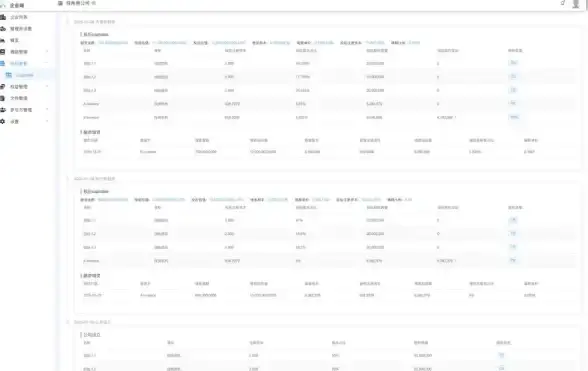
- 检查链接:【数据】→【查询与连接】,断开不再用的外部链接。
- 禁用非必要插件:【文件】→【选项】→【加载项】,暂时关掉不常用的。
简化条件格式和数据验证
- 合并相同规则:多个条件格式规则时,用“管理规则”删除重复项。
- 避免整列应用:和数据验证一样,只选实际需要的区域。
拆分超大型文件
- 如果文件超过50MB,考虑按年份或部门拆分成多个文件,用Power Query关联分析(适合Excel 365或2021版)。
终极方案:另存为二进制格式
- 文件→另存为,选择“Excel 二进制工作簿(*.xlsb)”,这种格式打开和计算更快,但注意兼容性(部分宏可能需调整)。
💡 日常习惯预防卡顿
- 定期归档历史数据:每月把旧数据移到备份文件,保持主文件轻便。
- 慎用Volatile函数:NOW()、RAND()、OFFSET()这类函数会随时刷新,尽量替换。
- 关闭实时预览:【文件】→【选项】→【常规】,取消“启用实时预览”。
最后提醒:如果试了以上方法还是慢,可能是电脑内存或Excel版本问题(2016版以下性能较差),考虑升级硬件或切换到Excel 365,云端协作和计算效率会提升明显。
优化后的Excel,打开速度甚至能快上十倍——省下的时间,够你喝完那杯咖啡了 ☕。
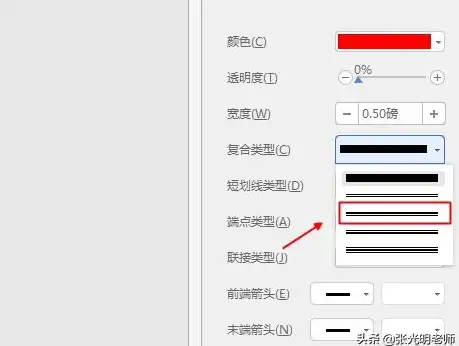
本文由 殳香桃 于2025-08-19发表在【云服务器提供商】,文中图片由(殳香桃)上传,本平台仅提供信息存储服务;作者观点、意见不代表本站立场,如有侵权,请联系我们删除;若有图片侵权,请您准备原始证明材料和公证书后联系我方删除!
本文链接:https://vds.7tqx.com/wenda/667438.html









发表评论